自2020年开始,世界各地数百万人几乎在一夜之间转向远程工作。虽然一些人现在已经回到了办公室,但仍有很多企业依然可以在家远程办公。
考虑到这一点,一个有效的家庭办公环境非常重要,其中的一个关键部分则是至少有一个外接显示器。

在Windows11上,将笔记本电脑连接到第二台显示器,可以扩大桌面画布,同时处理多个应用程序,提高生产力。
软件介绍然而如果没有外部显示器呢?其实 Windows11 22H2 已经包含了 Cast 功能,可以将笔记本秒变显示器。如果你有一台备用的笔记本电脑,可以很容易地将其转化为第二个显示器。
如何在 Windows 11 中使用笔记本电脑作为第二个显示器
现在有两台笔记本 A 和 B,接下来将 B 笔记本变为一台普通的显示器。

在 B 笔记本上打开设置,从左侧窗格中选择 "系统",右侧菜单选择“投影到此电脑”,然后点击 "可选功能"。

点击蓝色的 "查看功能 "按钮,在搜索栏中,输入 "无线显示器",在 "无线显示器" 旁边的方框中打勾,然后点击“下一步”。在下一个屏幕上点击'安装'。等待它完成安装,这应该只需要几分钟。
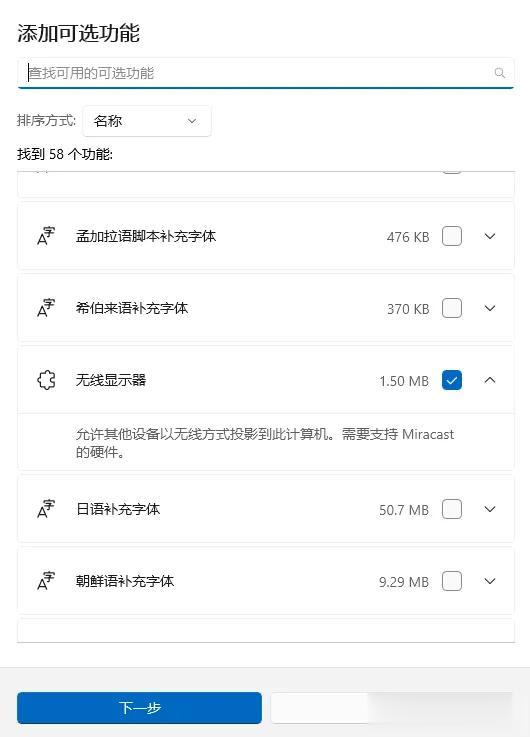
接下来,从左侧窗格点击 "系统",然后向下滚动并选择 "投影到此电脑"。根据你的喜好调整这里的设置,在安全性和可访问性之间取得平衡。设置完成后,单击“启动无线显示应用以投影到这台电脑”。如果设备有蓝牙功能,尽量打开蓝牙。
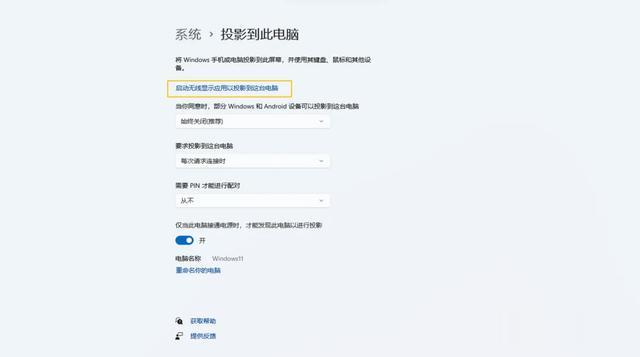
在你的另一台主设备 A 笔记本上执行和 B 笔记本相同的设置,完成后按下 Windows+P 快捷键,打开投影选项,然后选择 "更多显示器设置"。
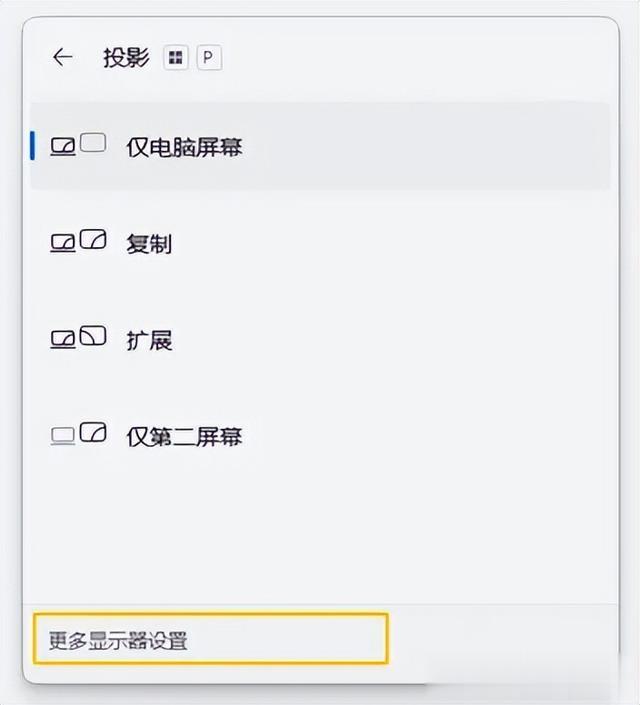
选择“多显示器”,单击“连接到无线显示器”后面的“连接”按钮。
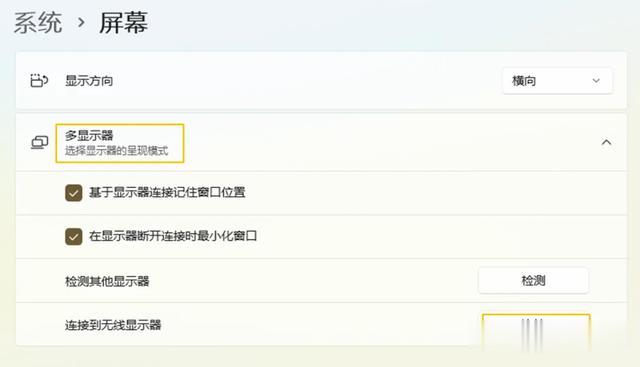
检测到 B 笔记本正在等待连接,单击 B 笔记本的电脑名称开始进行连接。连接成功后 B 笔记本即可变身为一台普通显示器。
有些电脑默认使用“扩展”连接方式,根据自己的需要,可以复制屏幕、扩展屏幕和仅第二屏幕。总之,这时 B 笔记本的功能就是一台普能的显示而已。
